Comment acheter avec Apple Payez sur macOS Sierra

Apple Pay, une fois le domaine des utilisateurs iPhone et Watch, est arrivé sur macOS Sierra. Voici comment l'utiliser.
À l'heure actuelle, le nombre de marchands en ligne qui acceptent Apple Pay est relativement faible, mais vous pouvez vous attendre à ce que ce nombre augmente à mesure que de plus en plus de gens montent à bord. , assurez-vous d'être configuré pour l'utiliser. Vous aurez toujours besoin d'un iPhone pour effectuer les transactions Apple Pay et vous assurer que Continuity fonctionne également entre votre iPhone et votre Mac. De plus, cette fonctionnalité ne fonctionnera qu'avec Safari.
Pour utiliser Apple Pay sur votre Mac, nous allons d'abord sur un site Web qui le supporte. Naturellement, Apple.com est déjà configuré pour traiter de telles transactions, nous allons donc effectuer un exemple de transaction.
Tout d'abord, sélectionnez un objet et placez-le dans votre sac. Si le site le prend en charge, l'option "Payer avec Apple Pay" s'affiche.
Parcourez le reste de la transaction et cliquez sur le bouton Apple Pay noir.
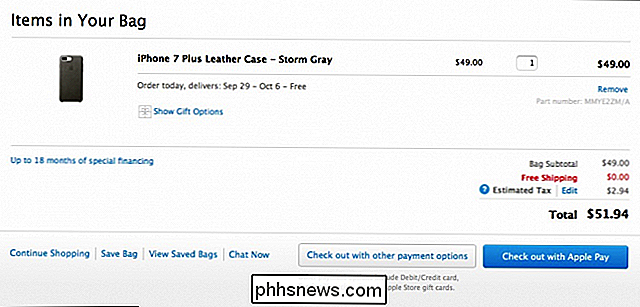
Une boîte de dialogue apparaît, vous invitant à confirmez la transaction sur votre iPhone
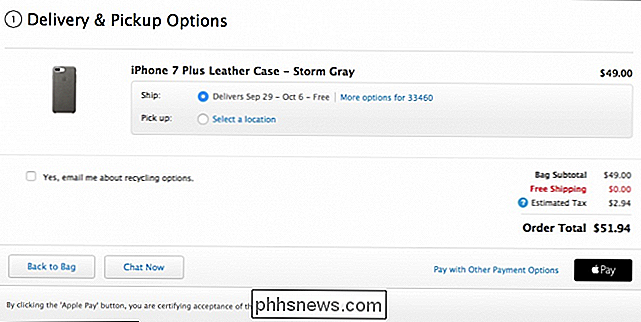
Vous serez alors invité à confirmer votre iPhone en plaçant votre doigt sur le capteur Touch ID. Si vous utilisez votre Apple Watch pour payer, vous devrez appuyer deux fois sur le bouton latéral pour terminer la transaction.
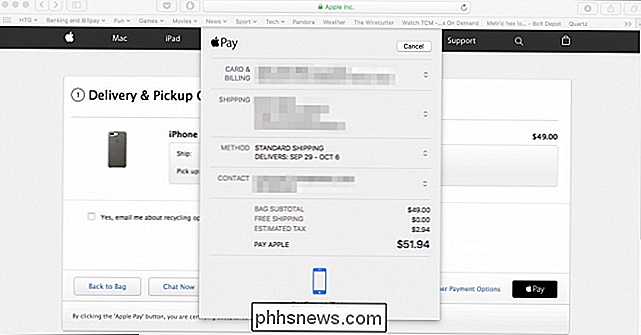
C'est tout. Une fois la transaction complétée, vous recevrez une confirmation de transaction et vous recevrez une facture par e-mail.
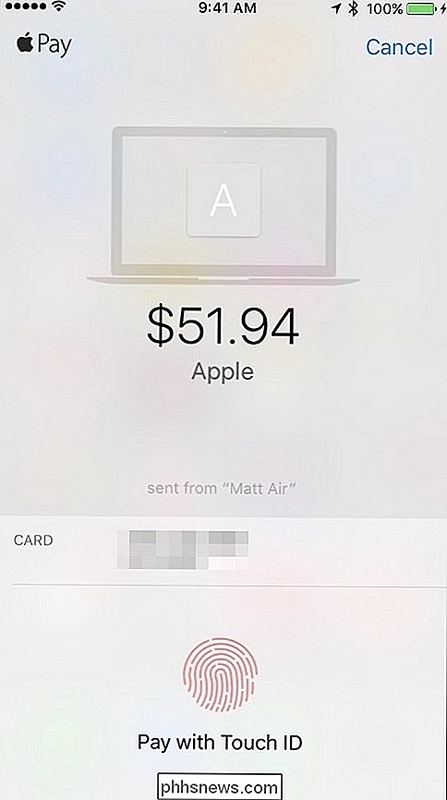
Si vous avez des doutes sur l'utilisation d'Apple Pay pour acheter des objets sur Internet, alors soyez sûr que c'est plus sûr que d'utiliser un crédit. ou carte de débit. À chaque transaction, Apple Pay utilise un jeton à usage unique, ce qui signifie qu'il ne transmet pas les informations de votre carte lors de la vente. Au lieu de cela, le processus se déroule entre votre Mac et votre iPhone ou Watch.
Apple décrit le processus comme tel:
Lorsque vous utilisez Apple Pay pour effectuer un achat sur votre Mac dans Safari, Apple Pay transfère les informations d'achat dans un format crypté entre votre Mac et votre appareil iOS ou Apple Watch pour compléter votre transaction.
Comme nous l'avons dit, le nombre de sites Web pris en charge est faible, mais cela devrait changer dans les mois à venir. En attendant, soyez à l'affût du logo Apple Pay noir, car cela signifie que vous n'aurez pas à chercher votre sac à main ou votre portefeuille pour récupérer votre carte.

Comment désinstaller des applications sur Android TV
J'ai une question: pourquoi avez-vous installé tant d'applications sur votre Android TV? Vous savez, comme ça toutes ces choses que vous avez installées "juste pour essayer", puis jamais utilisées à nouveau? Oui, ce truc. Il est temps que vous nettoyiez votre petit décodeur, de cette façon vous pouvez faire de la place pour de nouvelles choses que vous n'utiliserez qu'une seule fois.

Pouvez-vous déplacer une installation de Windows vers un autre ordinateur
Si vous avez récemment construit ou acheté un nouveau PC, vous vous demandez peut-être si vous pouvez simplement transférer votre ancien disque dur dans le nouvel ordinateur. migrant ainsi toute votre installation d'un seul coup. Mais ce n'est pas si facile que ça. Les systèmes Linux chargent généralement tous leurs pilotes au démarrage, ce qui signifie qu'ils sont beaucoup plus portables - c'est pourquoi Linux peut être chargé à partir de ces lecteurs et disques USB.



